Tämä ensimmäinen iPad valloitti maailman vuonna 2010. Sittemmin Apple on myynyt yli 500 miljoonaa kappaletta, mukaan lukien Air, Mini ja Pro muunnelmia. Vaikka suunnittelusta on tullut tyylikkäämpi ja ohuempi tabletin debyytin jälkeen, yksi näkökohta ei ole muuttunut: Videon lähettämiseen televisioon ei ole erillistä porttia.
Sisällys
- Käytä Apple TV: tä
- Käytä AirPlay 2:ta
- Käytä sovitinta
Tässä oppaassa näytämme, kuinka voit yhdistää iPad televisioon huolimatta siitä, että HDMI-portti puuttuu. Menetelmiimme kuuluu Apple TV: n käyttö AirPlay 2 TV ja iPad-malliisi sopiva sovitin. Menetelmät ovat helppoja, joten voit peilata iPadia tai suoratoistaa sisältöä hetkessä.
Suositellut videot
Käytä Apple TV: tä
Yksi kallis tapa liittää iPad televisioon on asentaa Apple TV digiboksi, joka liitetään johonkin television HDMI-porteista. Apple myy kahta versiota: HD-malli alkaen 149 dollaria ja 4K versio alkaen 179 dollaria.
Liittyvät
- Parhaat Apple-tarjoukset: MacBooks, AirPods, iPads, iMacs, AirTags ja paljon muuta
- Raportin mukaan Apple voi kohdata "vakavan" iPhone 15 -pulan tuotantoongelman vuoksi
- Parhaat Prime Dayn iPad-tarjoukset: Varhaiset tarjoukset osuvat huippumalleihin
Molemmat mallit tukevat AirPlayta, Applen patentoitua langatonta tekniikkaa median suoratoistoon sertifioidusta laitteesta toiseen. Tämä protokolla edellyttää, että lähettäjä- ja vastaanottajalaite on yhdistetty samaan Wi-Fi-verkkoon.
Apple TV sisältää enimmäkseen kaiken, mitä voit käyttää iPadilla, mutta joskus haluat peilata tabletin, jotta voit trollata Facebook seinän kokoisella näytölläsi. Tässä skenaariossa haluat peilata iPadin.
Peilaa iPadisi

Vaihe 1: Varmista, että Apple TV ja iPad on yhdistetty samaan Wi-Fi-verkkoon.
Vaihe 2: Varmista, että televisiosi on kytketty oikeaan HDMI-porttiin, jotta voit katsella Apple TV: n näyttöä.
Vaihe 3: Pyyhkäise iPadissa näytön oikeasta reunasta alas päästäksesi ohjauskeskukseen.
Vaihe 4: Napauta Näytön peilaus -painiketta, kuten yllä näkyy.
Vaihe 5: Napauta löydettyäsi Apple TV -laitettasi ponnahdusikkunassa.
Voit lopettaa peilaustoiminnon seuraavasti:

Vaihe 1: Pyyhkäise iPadissa näytön oikeasta reunasta alas päästäksesi ohjauskeskukseen.
Vaihe 2: Napauta valkoista Apple TV -painiketta. Se ei välttämättä sano nimenomaisesti "Apple TV", jos olet aiemmin nimennyt laitteen, kuten "Olohuone" tai "Makuuhuone", kuten yllä näkyy.
Vaihe 3: Napauta Lopeta peilaus -painiketta.
Jaa tiettyä mediaa
Vaikka Apple TV: ssä on suuri valikoima sovelluksia, se ei tue kaikkea iPadissa tarjottavaa. Lisäksi et ehkä ole kiinnostunut peilaamaan iPadisi näyttöä.
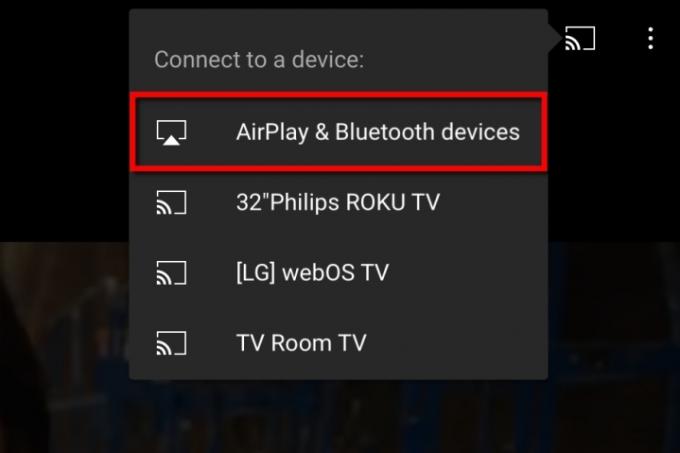
Vaihe 1: Varmista, että Apple TV ja iPad on yhdistetty samaan Wi-Fi-verkkoon.
Vaihe 2: Varmista, että televisiosi on kytketty oikeaan HDMI-porttiin, jotta voit katsella Apple TV: n näyttöä.
Vaihe 3: Etsi iPadista media, jonka haluat suoratoistaa televisioon.
Vaihe 4: Napauta AirPlay kuvake, jos saatavilla. Jos ei, napauta Jaa -kuvake (laatikko, jossa on ylänuoli) ensin ja sen jälkeen AirPlay kuvake.
Vaihe 5: Napauta löydettyä Apple TV -laitetta.
Vaihe 6: Lopeta suoratoisto napauttamalla AirPlay kuvake vasemmassa alakulmassa.
Jos esimerkiksi katsot YouTube-videota tablet-laitteellasi, voit lähettää sen nopeasti Apple TV -sovittimeen ilman, että sinun tarvitsee avata Apple TV -sovellusta ja etsiä samaa videota. Näin:
Vaihe 1: Kun YouTube-video on auki iPadissasi, napauta Chromecast -kuvaketta oikeassa yläkulmassa.
Vaihe 2: Napauta AirPlay- ja Bluetooth-laitteet vaihtoehto avattavasta valikosta.
Vaihe 3: Napauta ponnahdusikkunassa lueteltua kohde-Apple TV -laitetta.
Käytä AirPlay 2:ta
Helpoin tapa liittää iPad televisioon on käyttää AirPlay 2:ta. Se on Applen patentoidun langattoman tekniikan toinen sukupolvi ja osa iOS 11:tä ja uudempaa.
Ensimmäisen sukupolven AirPlay salli vain iPadin omistajien muodostaa yhteyden televisioon Apple TV -digisovittimen avulla. Nyt TV-valmistajat integroivat uudemman AirPlay 2 -protokollan televisioihinsa, mikä poistaa Apple TV -laitteen tai ärsyttävien sovittimien ja johtojen tarpeen.
Applen luettelosta näet, sisältääkö televisiosi AirPlay 2:n. Ominaisuus otettiin käyttöön vasta vuonna 2019, joten on mahdollista, että jos televisiosi on valmistettu ennen sitä, siinä ei ole sisäänrakennettua
Liitä iPad AirPlay 2 -yhteensopivaan televisioon noudattamalla Apple TV -osiossa lueteltuja ohjeita. Ainoa ero on, että ylimääräinen digiboksi ei sijaitse iPadin ja television välissä.
Käytä sovitinta
Kolmas, halvempi vaihtoehto on liittää iPad televisioon. Koska tabletissa ei ole perinteistä HDMI-lähtöä, et voi vain liittää kaapelia ja käyttää televisiota toisena näyttönä. Tässä skenaariossa sinun on ostettava sovitin, ja sen tyyppi riippuu omistamastasi iPadista.
Kaikissa neljässä tablettiversiossa on kolme erilaista porttia:
| 30-nastainen telakointiliitin | Salama | USB-C |
| iPad (Gen 1, 2, 3) | iPad (Gen 4, 5, 6, 7, 8) iPad Mini (Gen 1, 2, 3, 4, 5) iPad Air (Gen 1, 2, 3) iPad Pro (Gen 1, 2) |
iPad Air (Gen 4) iPad Pro (Gen 3, 4) |
30-nastainen telakointiliitin

Todennäköisesti et yritä yhdistää yhtä kolmesta ensimmäisestä iPad-sukupolvesta, koska ne ovat vanhoja eikä niitä tueta. Se käyttää Applen lopettamista 30-nastaista telakkaliitintä, joka on pitkä ja leveä. Alun perin tämä liitin tuki vain USB: tä ja FireWireä, mutta Apple lisäsi videolähdön ensimmäisten iPadien saapuessa.
Vaikka Apple näyttää olevan loppuunmyyty, Amazonissa on useita kolmannen osapuolen sovittimia, joilla voit liittää huonokuntoisen iPadisi televisioon, kuten LECMARK 30-nastainen HDMI-sovitin. Se vaatii kuitenkin iOS 9.3:n tai uudemman.
Huomaa, että ensimmäisen sukupolven iPad ei voi peilata sen näyttöä televisioon.
Salama

Tämä on yksinkertaistettu versio Applen 30-nastaisesta liittimestä, joka pienentää luvun 16:een. Vuonna 2012 esitelty se on pienempi ja ohuempi kuin edeltäjänsä, ja itse liittimessä on kahdeksan nastaa molemmilla puolilla, mikä tarkoittaa, että kumpi tahansa puoli voi olla ylöspäin, kun se asetetaan iPadiin.
Apple myy yhteensopivaa sovitinta 49 dollarilla.
Amazonin kautta myydään halvempia kolmannen osapuolen malleja, kuten WorldboyU: n Lightning to HDMI -sovitin 20 dollarilla.
USB-C

Apple siirtyy hitaasti USB-C: hen, USB-liitännän uusimpaan versioon, joka, kuten Applen oma Lightning-liitäntä, tukee kaksipuolista liitintä. Lyhyesti sanottuna USB-C tukee korkearesoluutioista videolähtöä, toisen liitetyn laitteen lataamista (ajattele iPhonea, iPod Touchia) ja yhdistämistä useisiin laitteisiin samanaikaisesti.
Ensi silmäyksellä Lightning- ja USB-C-portit näyttävät lähes identtisiltä: ohuet, pitkänomaiset soikeat. Katso kuitenkin hieman tarkemmin, niin näet, että ne on suunniteltu hieman eri tavalla.
Applen Lightning asettaa 16 nastaa urosliittimeen (kahdeksan kummallekin puolelle), kun taas USB-C asettaa 24 nastansa itse sataman sisällä (12 kummallakin puolella). USB-C-liitintä voidaan pitää "naaraspuolisena" huolimatta siitä, että se menee tabletin porttiin.
Voit hankkia Applelta yhteensopivan sovittimen 69 dollarilla, mikä lisää HDMI-, USB-C- ja USB-A-liitäntöjä.
Jos et tarvitse kaikkea, Amazonissa on paljon kolmannen osapuolen ratkaisuja, kuten Anker USB-C-HDMI-sovitin hintaan 13 dollaria.
Liitä iPad televisioon
Vaihe 1: Liitä sovitin iPadiin.
Vaihe 2: Liitä HDMI-kaapeli sovittimen ja television välille.
Vaihe 3: Näytä iPadin näyttö kytkemällä televisio oikeaan HDMI-porttiin.
Toimittajien suositukset
- Toinen raportti ehdottaa, että iPhone 15 Pro on kalliimpi
- Kuinka ladata iPhone nopeasti
- Kuinka päästä eroon jonkun toisen Apple ID: stä iPhonessasi
- Tärkeän Apple-laitteiden tietoturvapäivityksen asentaminen kestää vain muutaman minuutin
- iPhone 15: julkaisupäivä ja hintaennusteet, vuodot, huhut ja paljon muuta




